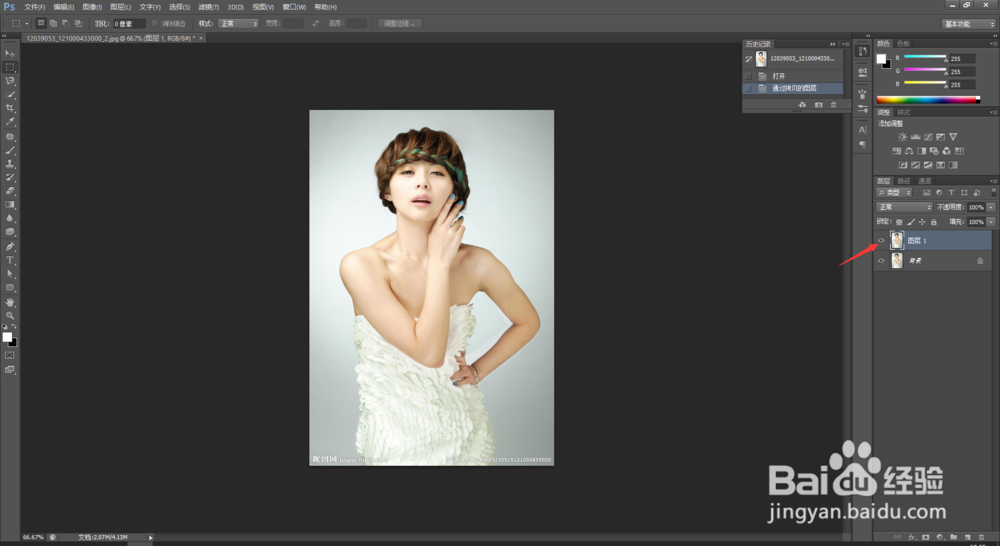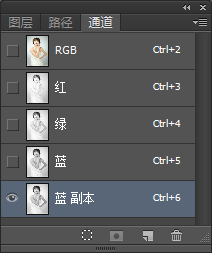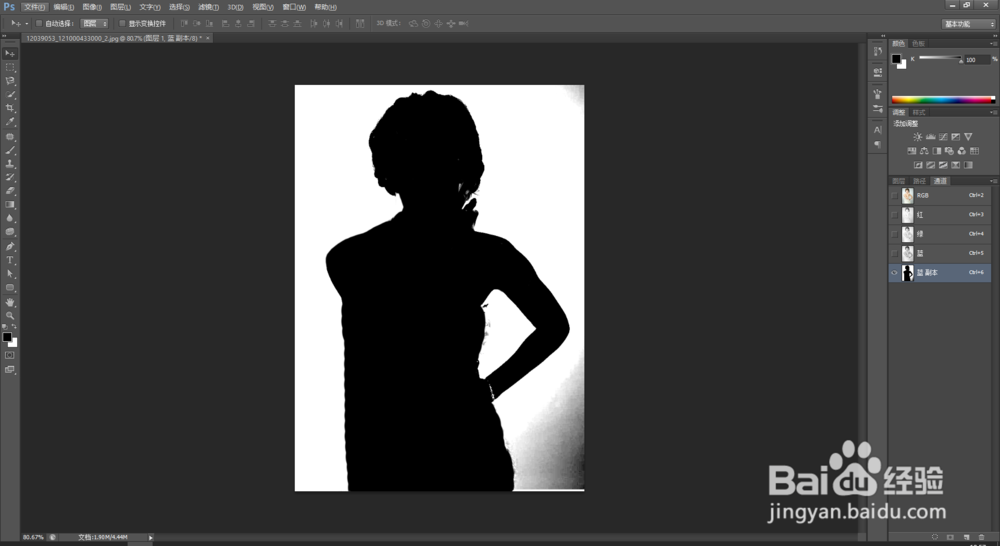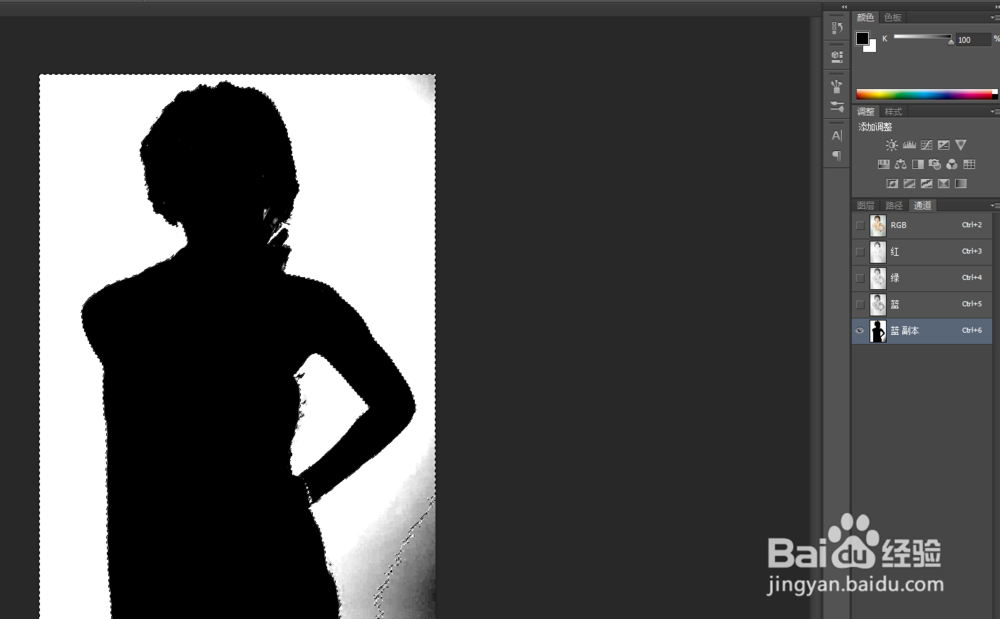PS技巧-如何扣发丝更精致简洁CS6及最新可用
1、首先,我们打开Photoshop软件,利用【Ctrl+O】键打开我们所需的素材图片。然后置入素材。
2、接着复制背景图层,【ctrl+J】得到图层一。
3、然后在面板中选择第三个选项—通道,鼠标单击进去,可以看到RGB/红色/绿色/蓝薄本窭煌色四个通道,我们选择对比度明显的蓝色通道。选中蓝色图层复制一份,生成蓝色副本。效果因图而变。
4、在蓝色副本图层上使用【ctrl+L】调整色阶,如图所示,根据图片成像情况,适当调整参数。使黑的更黑-白的更白。
5、如果反差不是特别明显的情况下,可以使用额鹿赤柝画笔人物选中涂黑,接着在蓝色副本图层,按下【CTRL+鼠标左键】载入选区。回到图层显示框,新建一个透明图层,电脑会自动选中之前的黑色区域。
6、隐藏背景图层,选中图层一这个图层之后按下delete 键,会删除其余内容,得到人物的透明图。大功告成~接着就可以使用啦~
声明:本网站引用、摘录或转载内容仅供网站访问者交流或参考,不代表本站立场,如存在版权或非法内容,请联系站长删除,联系邮箱:site.kefu@qq.com。
阅读量:72
阅读量:53
阅读量:25
阅读量:81
阅读量:92